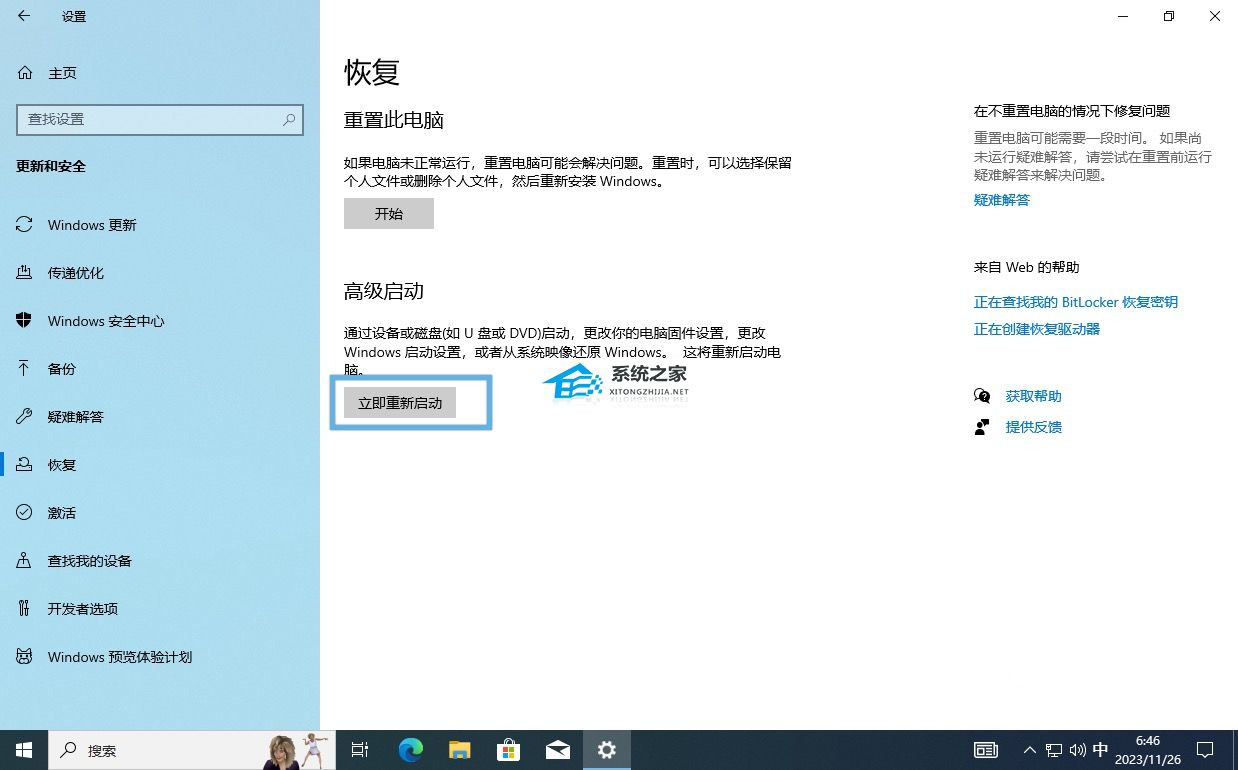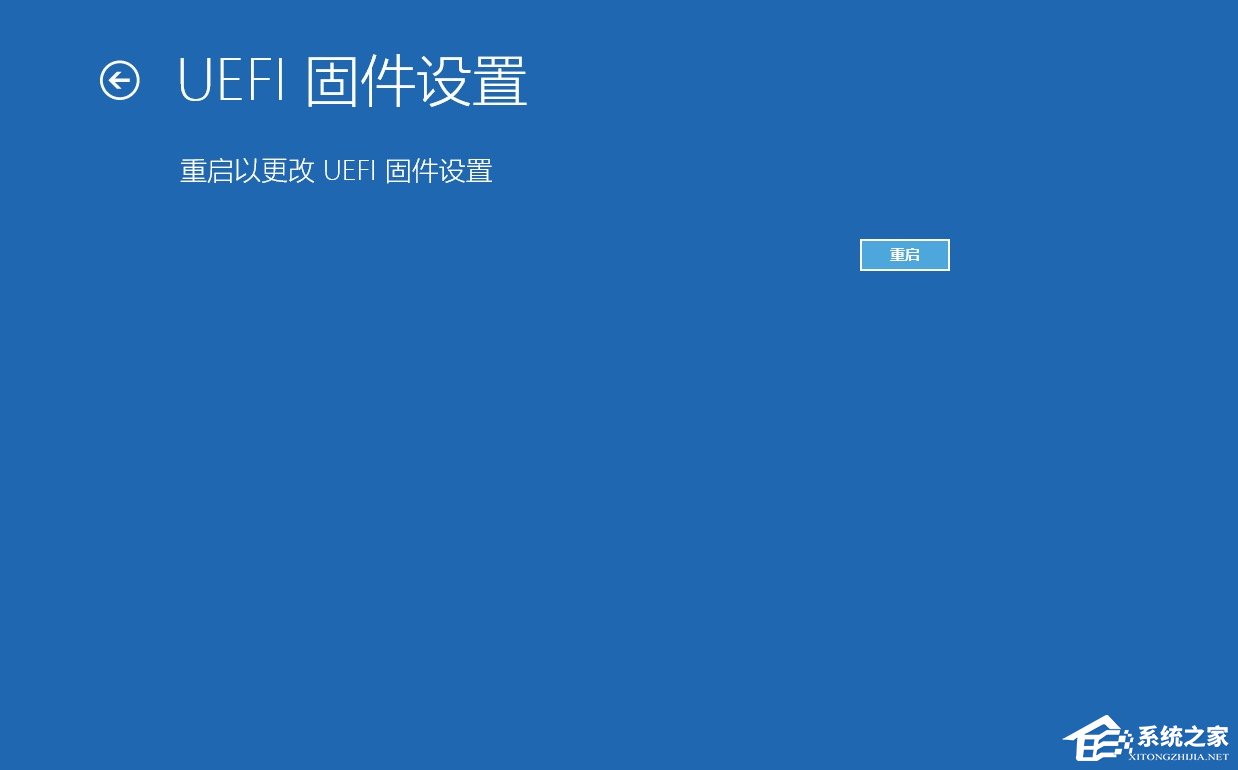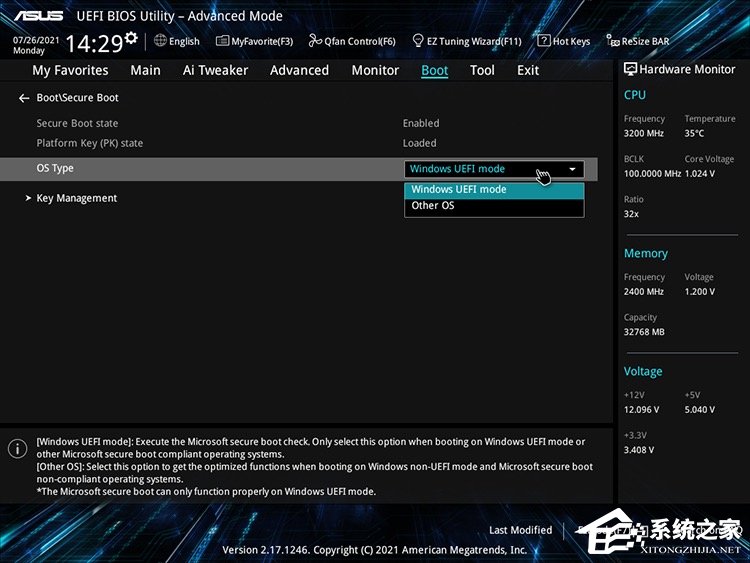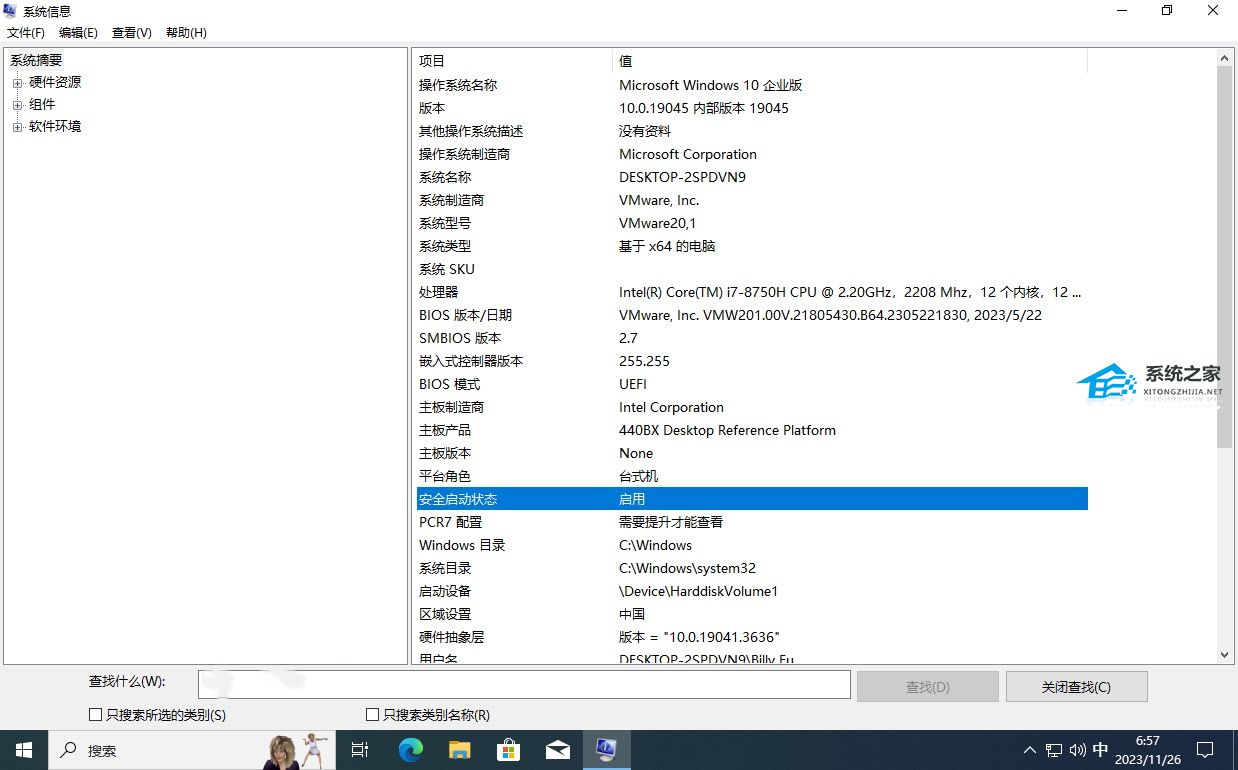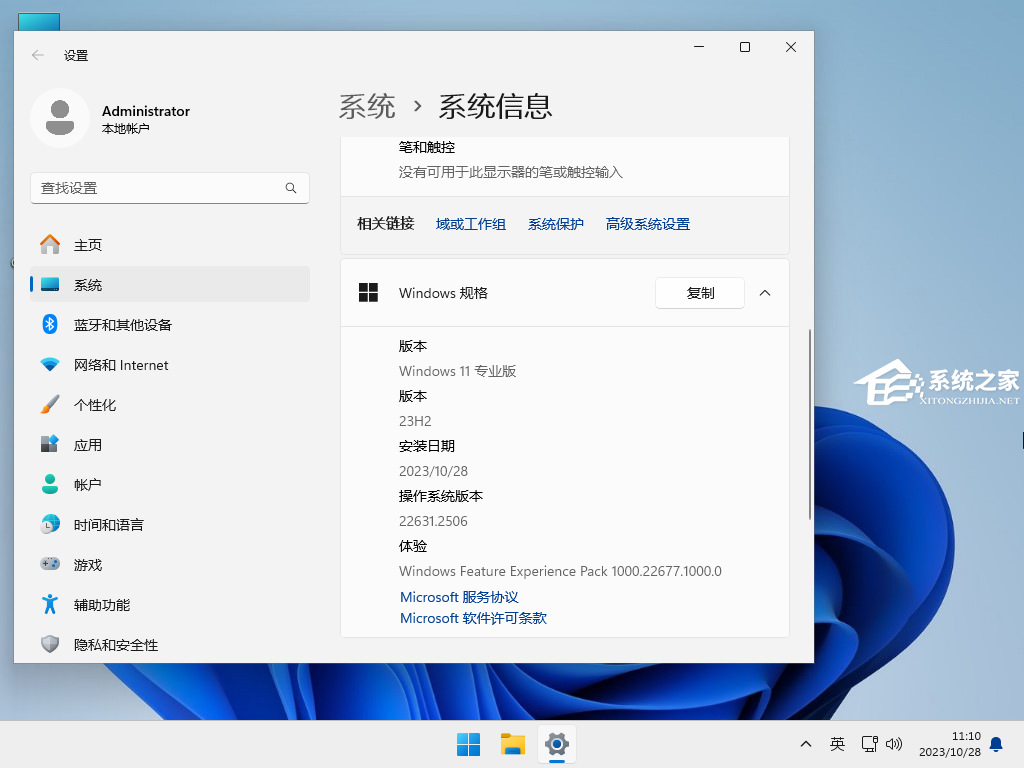安全启动是现代计算机中标配的一项重要安全功能,可以确保电脑只能启动受信任的软件。我们在安装Win11系统的时候除了重要的TPM2.0,还有就是安全启动了。本期小编将和大家讲讲电脑开启安全启动的操作步骤,我们来看看吧。
电脑开启安全启动操作如下:
如果你的计算机采用的是传统 BIOS,要升级到 Windows 11,需要先将 MBR 驱动器转换为 GPT 格式,并切换到 UEFI 模式,然后再启用安全启动功能。
以下是在 UEFI 固件中启用安全启动的具体步骤:
1. 使用Windows + I快捷键打开「设置」,选择「更新和安全」选项。在左侧面板中点击「恢复」菜单,然后点击右侧的「立即重新启动」。
2. 进入「疑难解答」选项,选择「高级选项」,然后点击「UEFI 固件设置」,最后点击「重启」按钮。
3.进入主板的 UEFI 设置界面,在其中找到并启用与 Secure Boot 相关的选项。可以在高级设置、安全设置或引导设置页面中去找,具体位置因主板型号而异。
4. 通常情况下,只要计算机配备了 UEFI 固件,一般都会支持安全启动。
检查安全启动状态:
要确认是否启用了安全启动,可以按照以下步骤操作:
1. 使用Windows + R快捷键打开「运行」,执行msinfo32打开「系统信息」工具。
2. 在左侧窗格中点击「系统摘要」,检查「安全启动状态」是否已经启用。
完成这些步骤后,计算机应该能够通过硬件验证过程,从而顺利进行 Windows 11 就地升级或全新安装。
微软官网下载Win11 23H2专业版是一款精心优化的23H2装机系统,系统进行有效优化,运行更加稳定和快速。系统操作简单,装机快速,即使之前没有装机经验也可以轻松完成相关操作,智能检测适配的机型,进行驱动安装,安装好后系统分区占用 11.8 GB。系统在下载以后就是完全免费的,用户不需要额外工具进行激活,十分方便。
以上就是系统之家小编为你带来的关于“电脑开启安全启动,解决Win11安装问题”的全部内容了,希望可以解决你的问题,感谢您的阅读,更多精彩内容请关注系统之家官网。

 时间 2024-06-17 20:00:02
时间 2024-06-17 20:00:02 作者 admin
作者 admin 来源
来源